电脑系统怎么装win11步骤,电脑如何安装windows11系统
Win11发布出来也有一段时间了,现在还有很多用户没有收到升级更新通知,可能是硬件配置不满足升级的最低要求。不过,绕开这些限制升级win11的方法也有很多,使用pe安装即可,最好是具备一键在线装系统功能的pe,这样会更加简单和方便。那么,接下来就是,电脑系统怎么装win11步骤图解了,有需要的小伙伴可以参考教程来升级新系统体验哦。
电脑如何安装windows11系统
一、准备工作
1、下载一个电脑重装系统软件
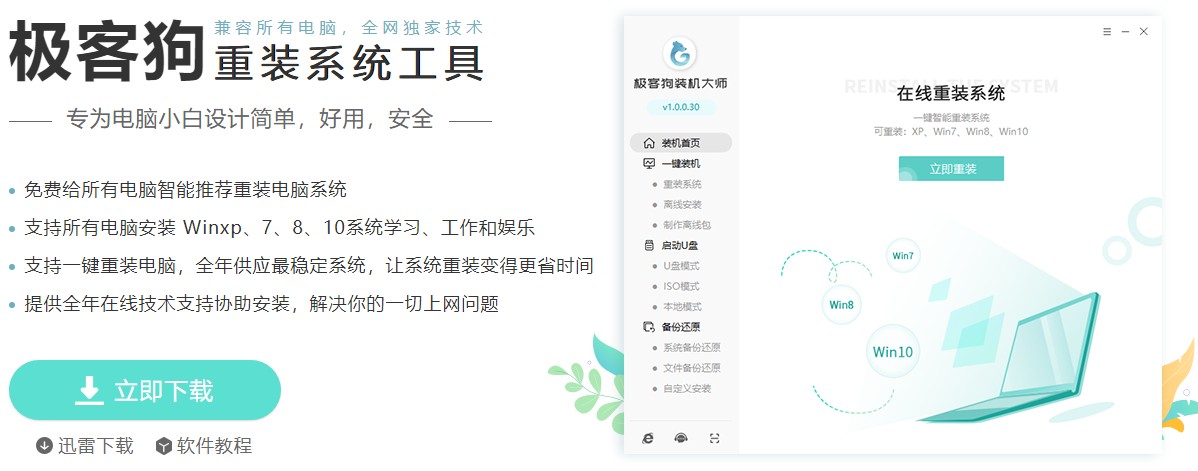
二、安装win11具体教程
1、打开电脑重装系统软件,注意使用此软件前退出安全软件和防火墙,避免影响安装。
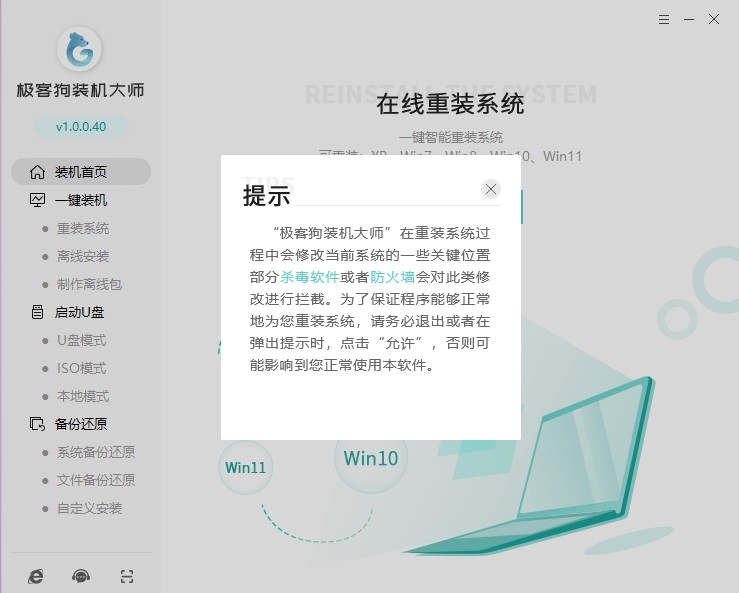
2、选择你要安装的win11系统版本。
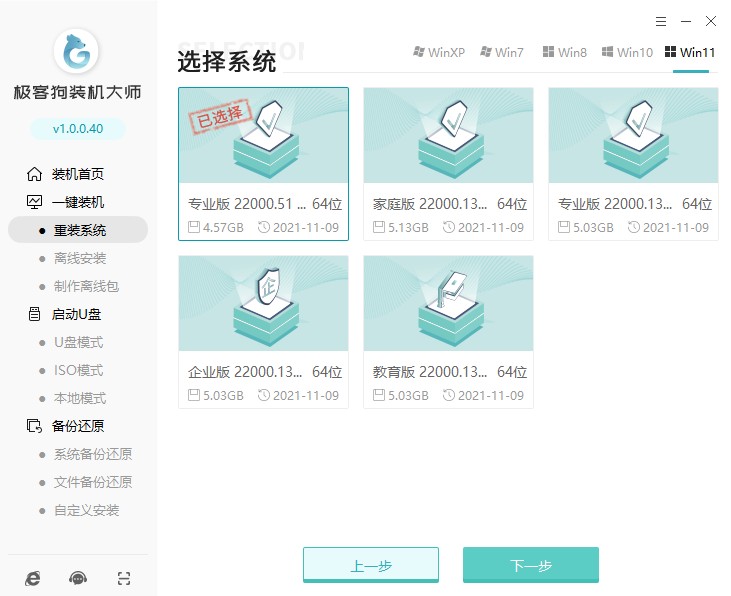
3、选择文件保留,否则将会被格式化处理。
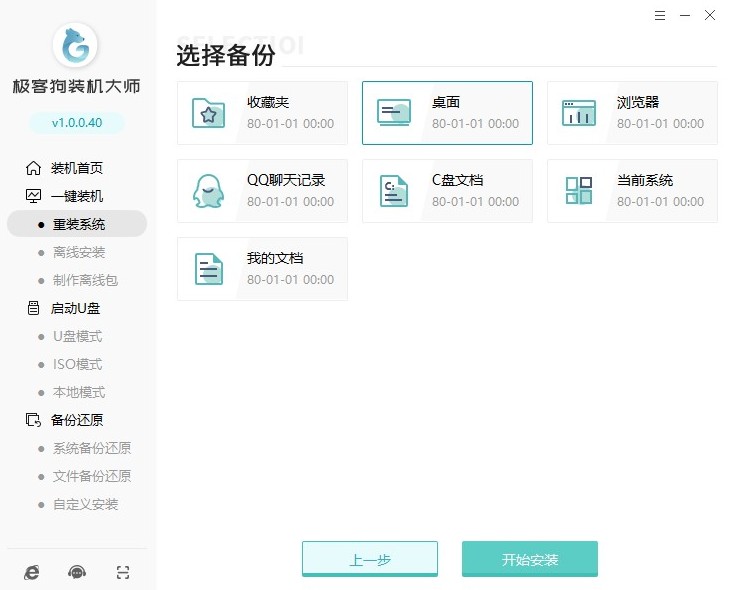
4、耐心等待系统下载相关资料,下载完毕会自动重启。
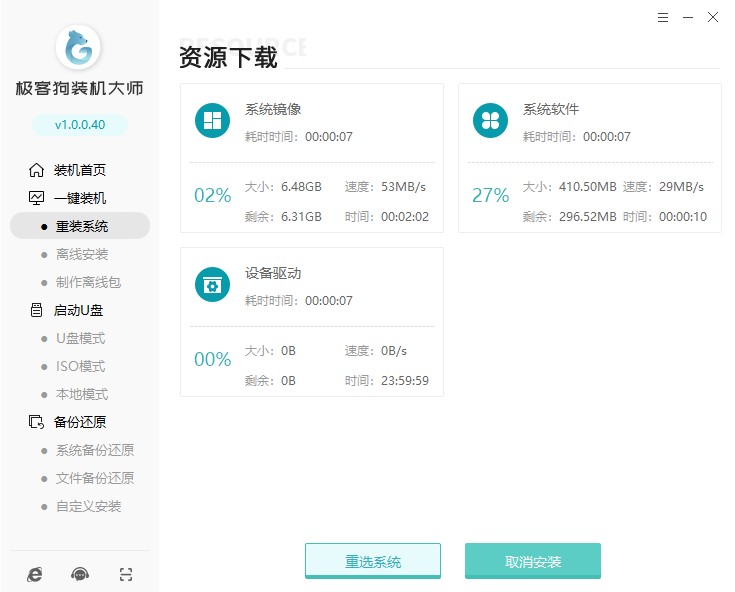
5、进入PE系统后开始自动安装系统,默认安装在C盘。
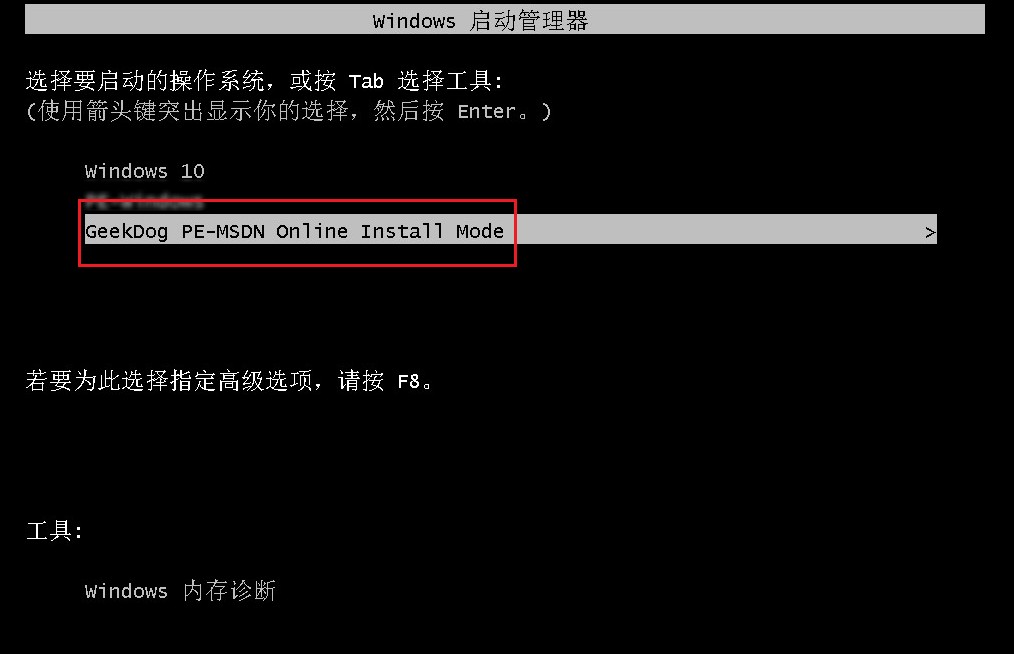
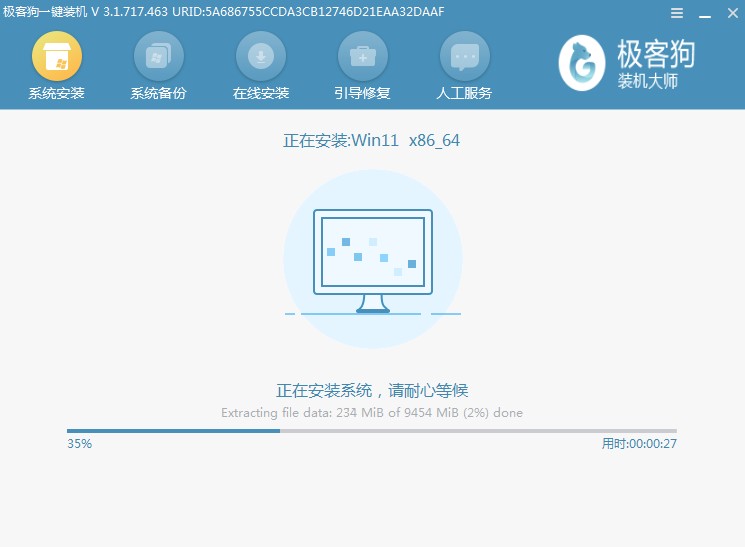
6、安装完成后开始倒计时10s重启,最后进入win11系统界面即完成。
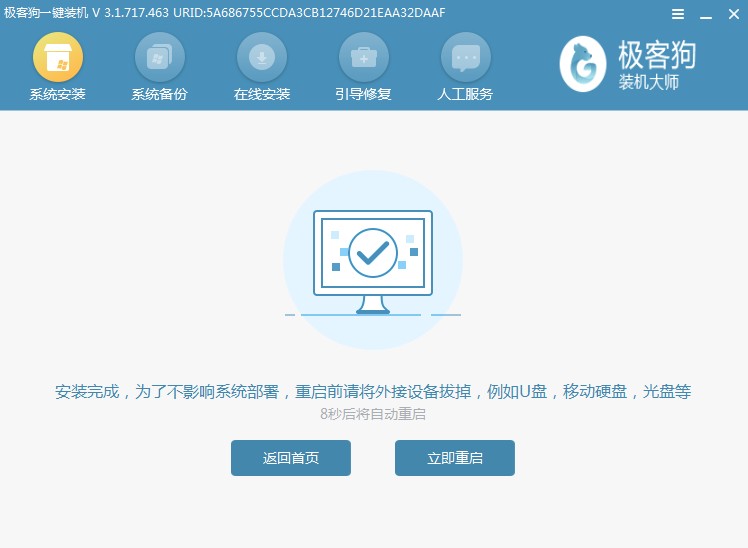

安装win11就是如此简单,而且不管电脑的cpu是否满足最低要求,或者是有没有开启安全启动和tpm2.0,使用在线pe系统安装工具装win11可以绕开这些硬件支持。学会了在线安装win11,相同的方法也可以安装win10系统,只是所选选择的镜像不同而已。好咯,希望这篇教程可以帮助到大家哦。
原文链接:https://www.jikegou.net/czjc/1667.html 转载请标明
极客狗装机大师,系统重装即刻简单
一键重装,备份还原,安全纯净,兼容所有

